独自ドメインにGmailのアドレスを設定する場合の注意
(2024/06/20追記)
Google側の仕様変更に伴い、2024年6月15日より、HyperFormの独自ドメイン設定で、Gmailのアドレスを使用することができなくなりました。
(すでに設定済の場合は、2024年9月29日までは既存の設定を使うことができ、それ以降は使えなくなります)
現在弊社では、Googleの仕様変更に対応するための開発を進めております。
開発が完了次第、改めてアナウンスをさせていただきます。
(2024/07/11追記)
現在、以下の方法でGmailアカウントを使ったメール送信ができます。
(1) サイドバーより「Gmail管理」をクリックします
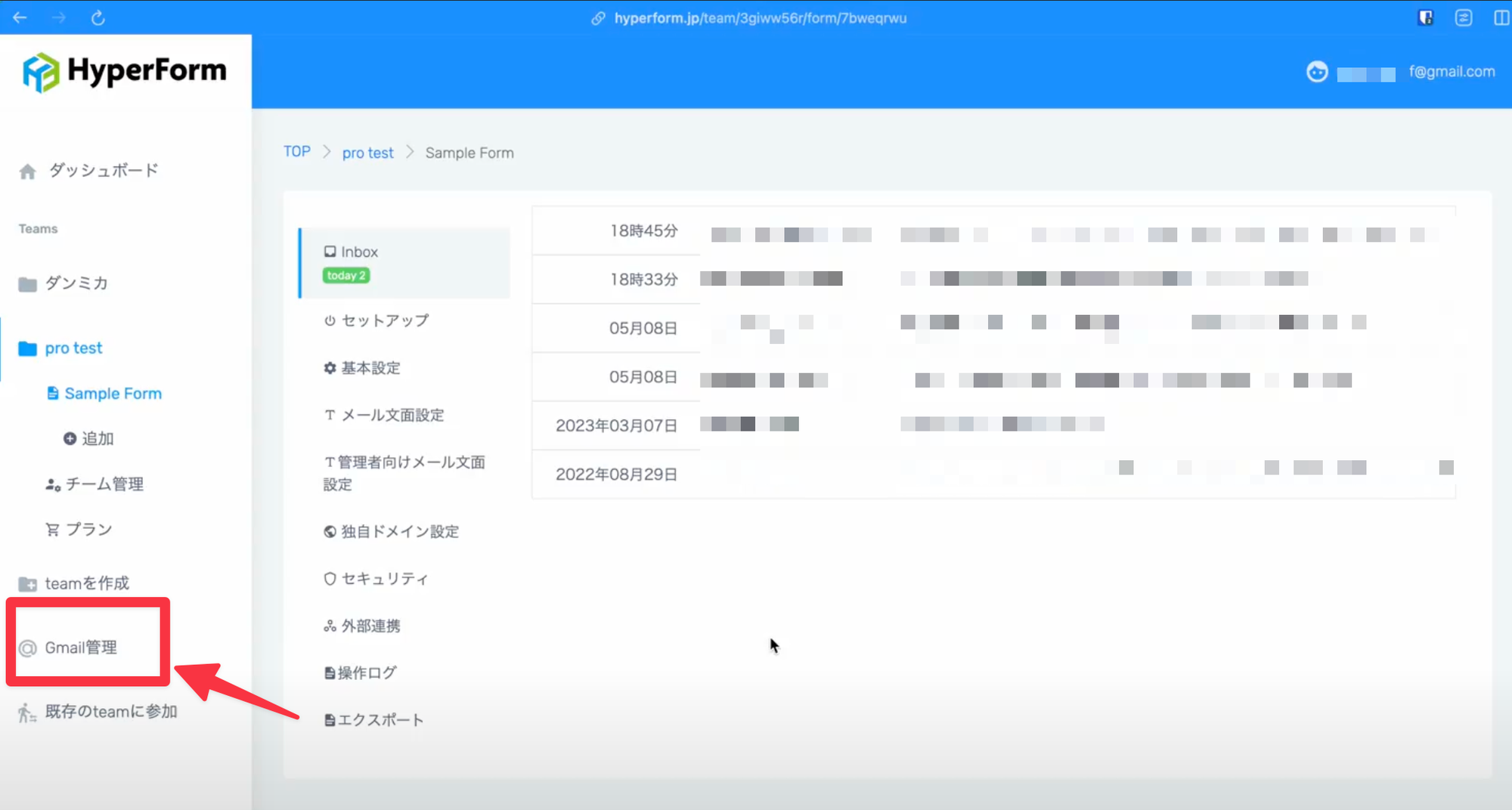
(2)「Gmail連携を追加 > 追加」をクリックします
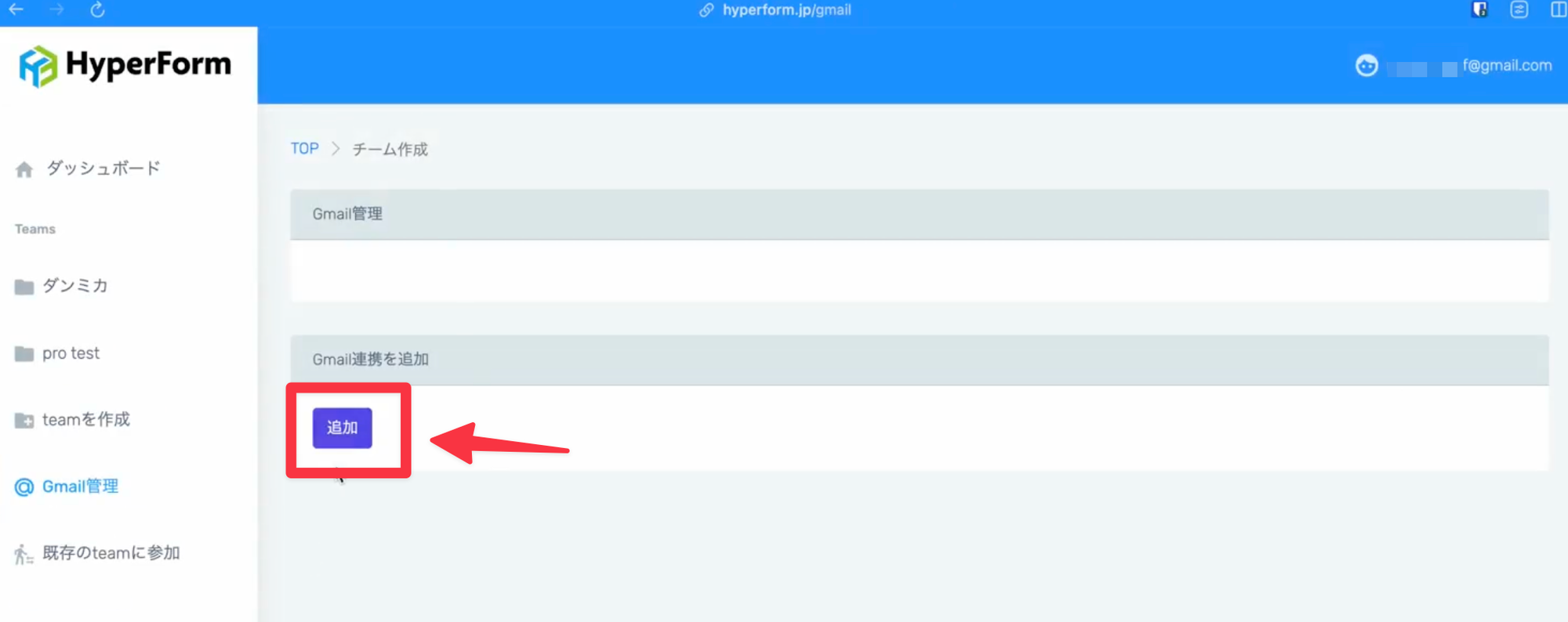
(3) Googleの画面に遷移するので、連携したいアカウントを選択します
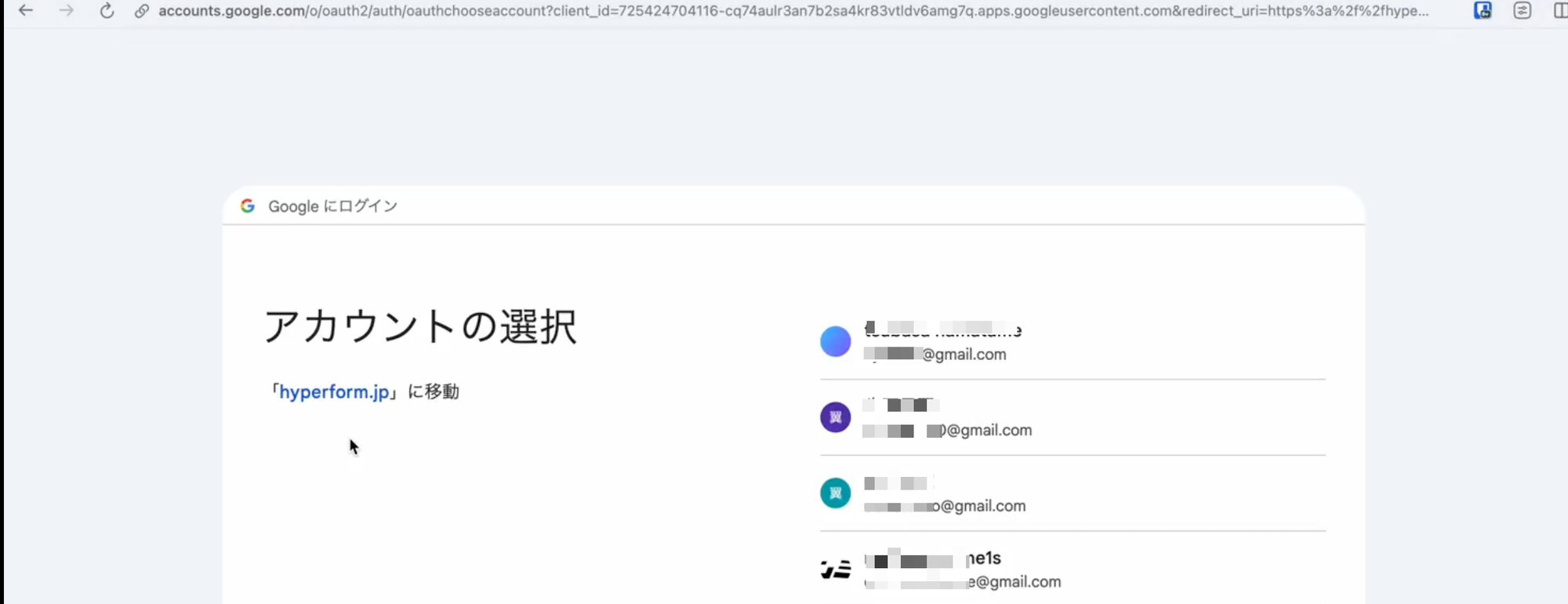
(4)「詳細」をクリックします
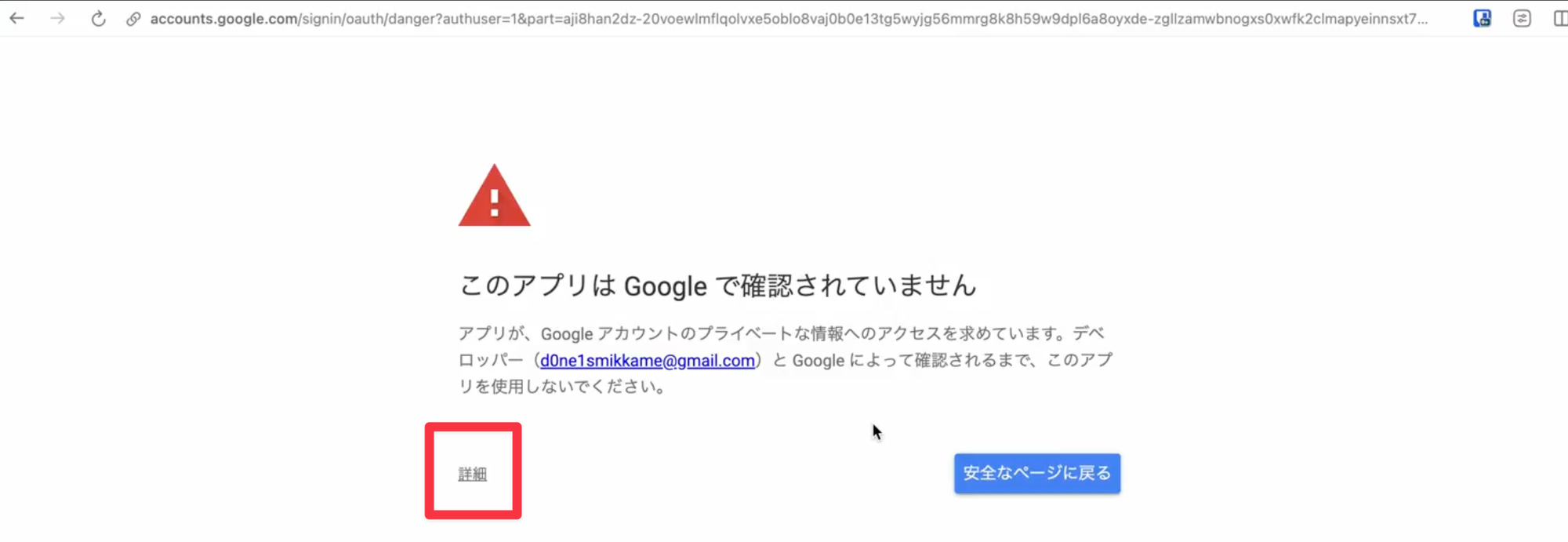
(5)「hyperform.jp(安全ではないページ)に移動」をクリックします
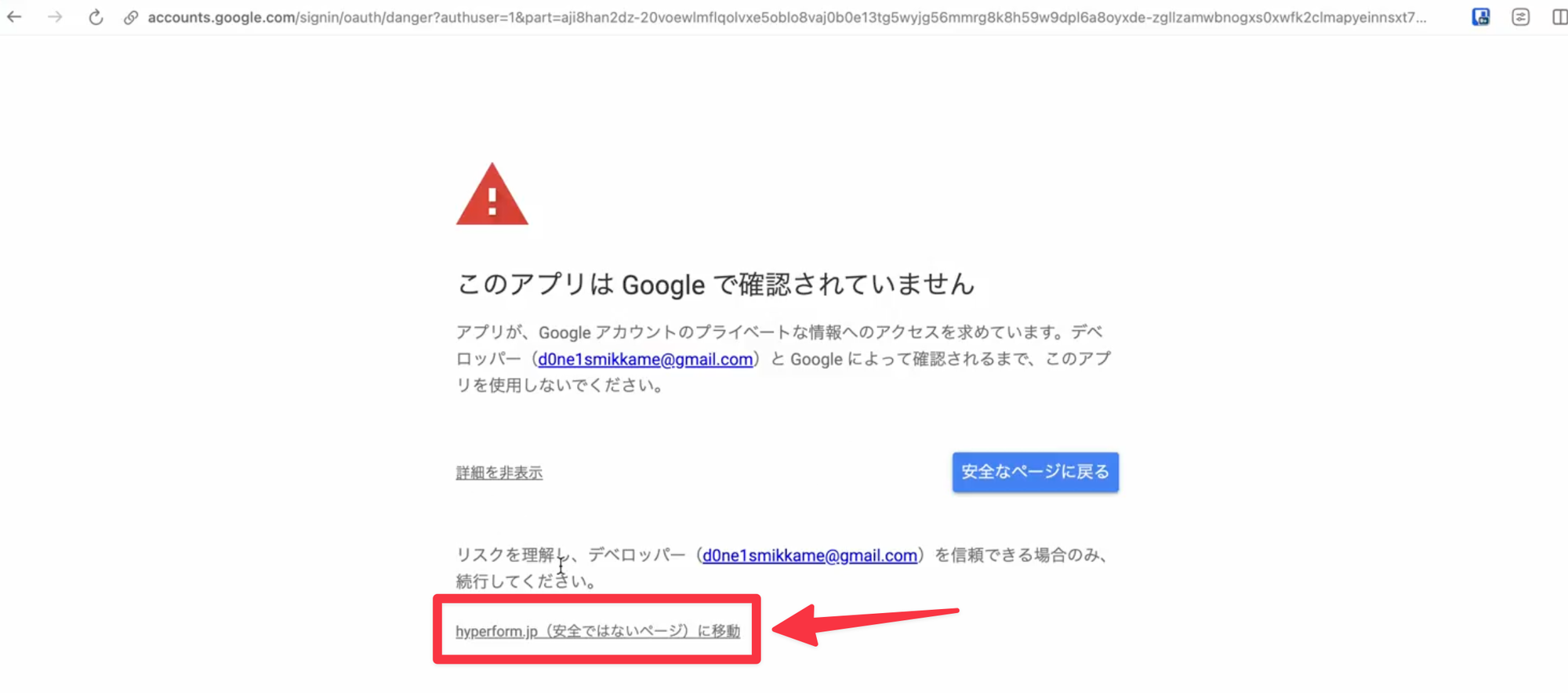
(6)「次へ」をクリックします
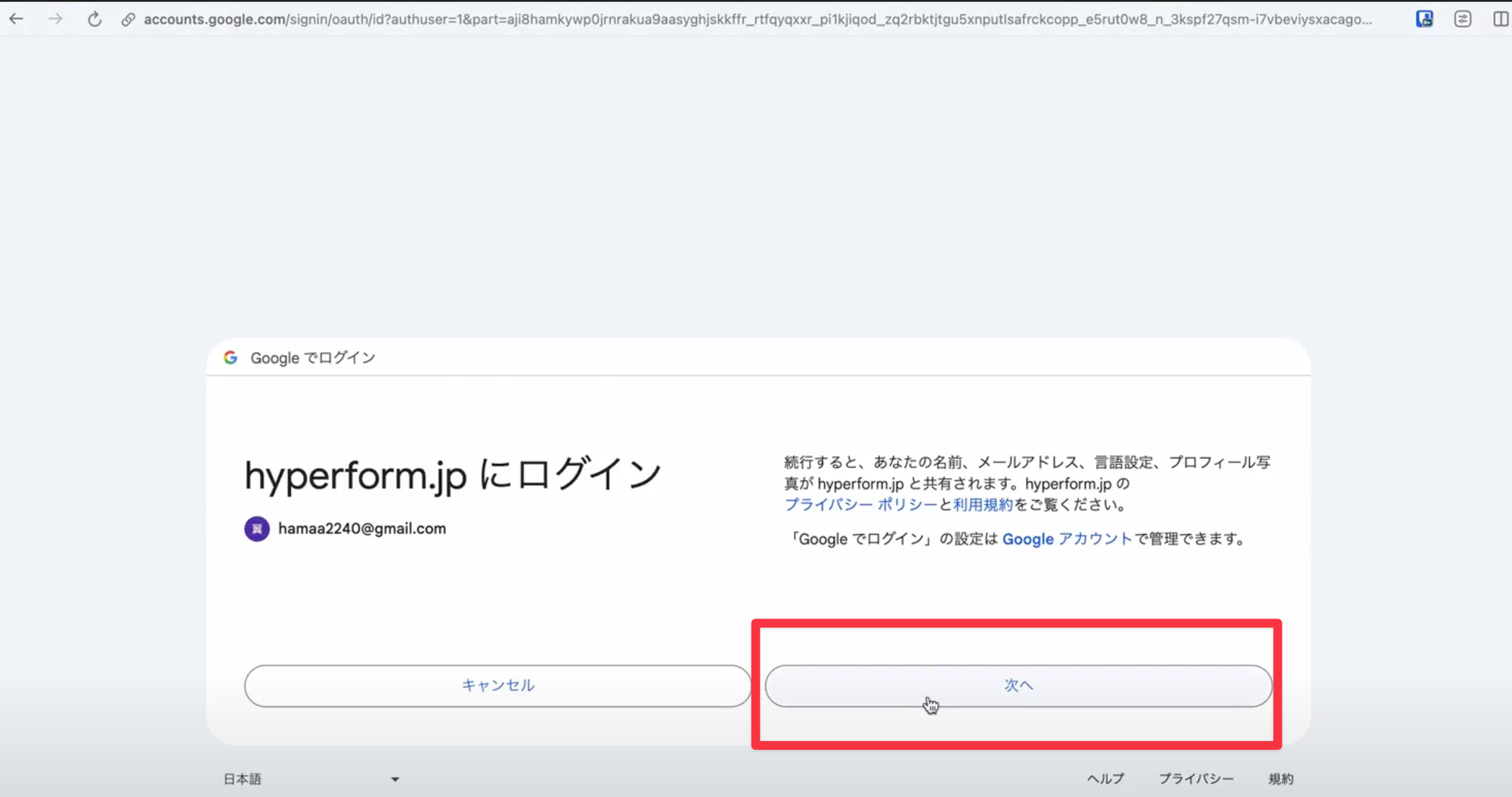
(7)「Gmailのすべてのメールの閲覧、作成、送信、完全な削除です」にチェックを入れ、「続行」をクリックします
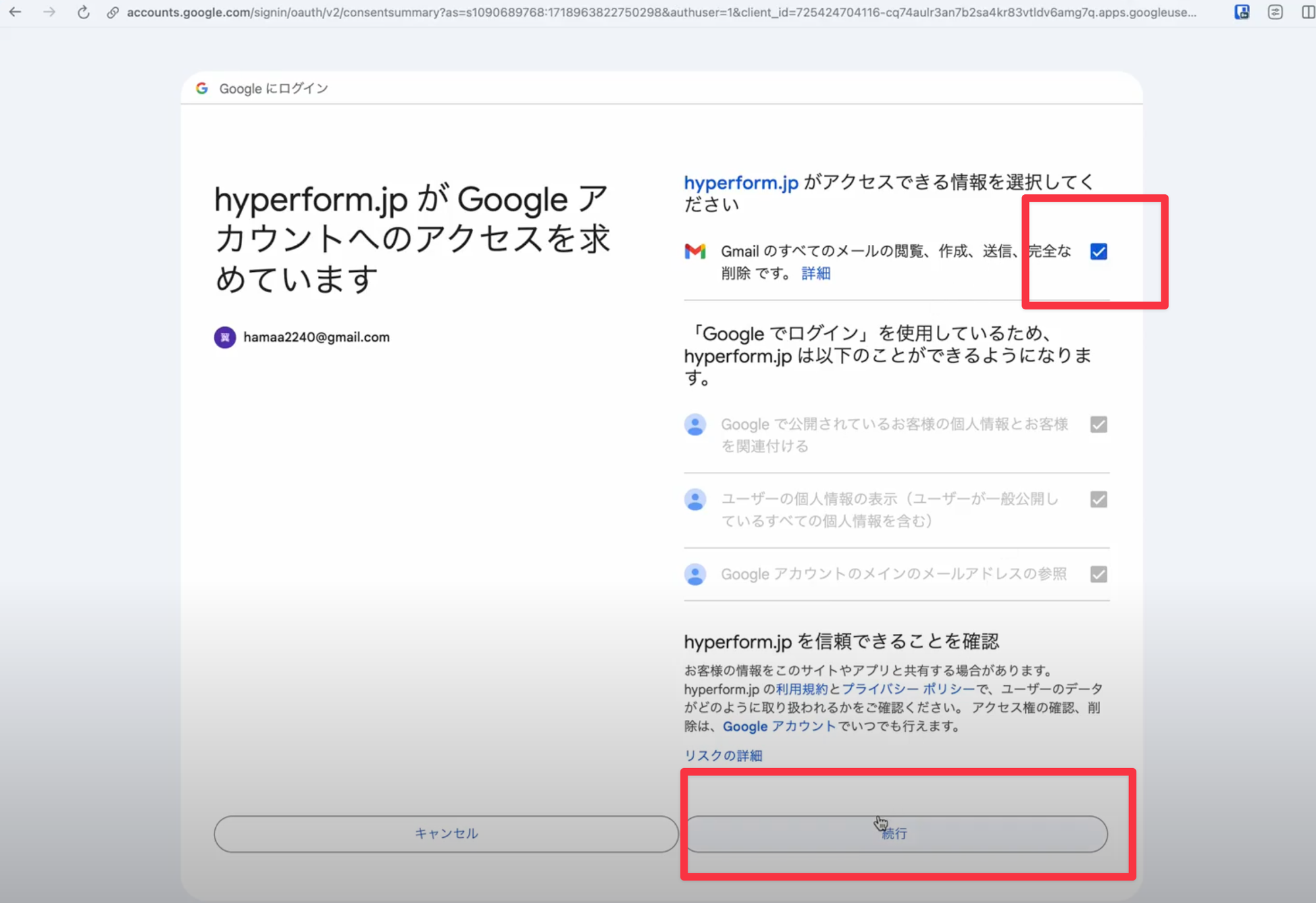
(8) アカウント連携が完了しました。あとは、フォームの設定でこのアカウントを使うように調整します
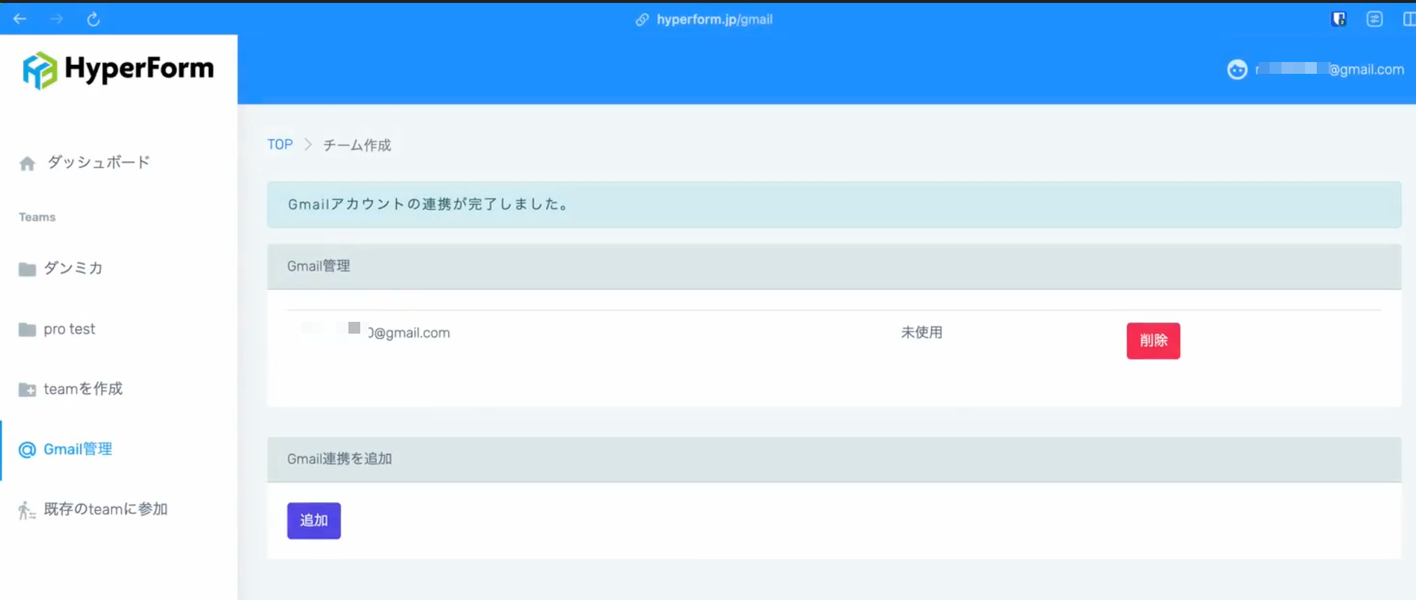
(9) Gmailを使いたいフォームの「独自ドメイン設定」ページを開き、「Gmailアカウント」欄に先ほど連携したGoogleアカウントをセットします。
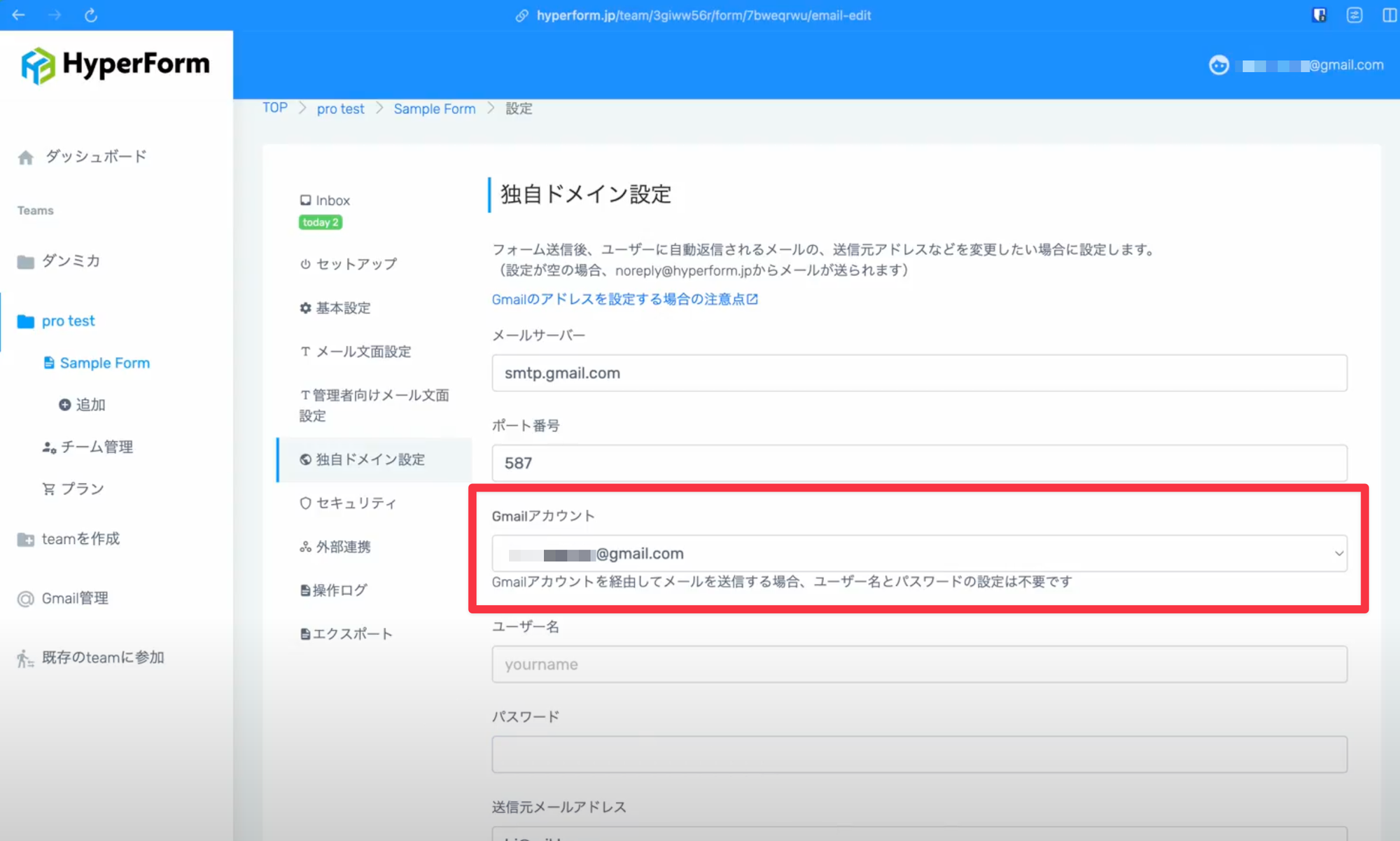
以上で、Googleアカウントを使ったメール送信が可能になります。
メールエイリアスを使ってメール送信したい場合
以下の設定を全て行なってください。
- 以下のページを参考に、Google側でメールエイリアスの設定
- Gmailの設定画面内、「アカウント > 名前」より、追加したメールアドレスを設定
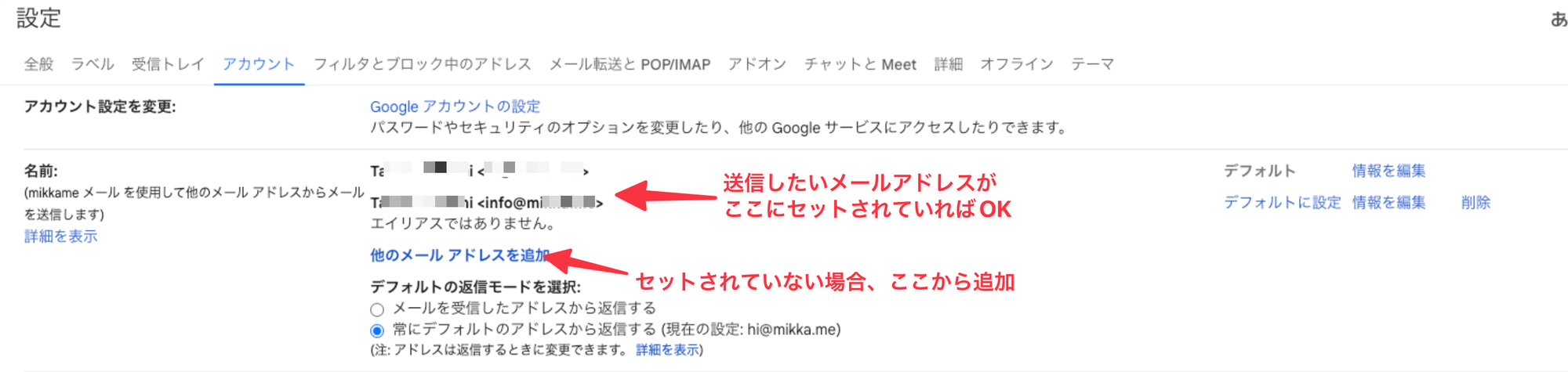
- HyperFormの独自ドメイン設定内「送信元メールアドレス」に該当のアドレスをセット